Looge kliendi teekonnakaart: kuidas seda teha kolme silmapaistva viisi abil
Meil on klienditeekonna kaardi koostamiseks oma põhjus. Olenemata sellest, kas soovite seda ainult proovida, ülesanne, mille peate klassis esitama, või ülesanne, mille peate oma klientide tundmiseks tegema. Olgu kuidas on, alati on suurepärane kasutada tõhusat klienditeekonna kaardi koostajat, nii et saate luua sellise kaardi nagu ei kunagi varem. Selles märkuses tahame teile tutvustada kolme kõige tõhusamat kaarditegijat, kes teid aitavad luua kliendi teekonna kaart oma ülesande jaoks.
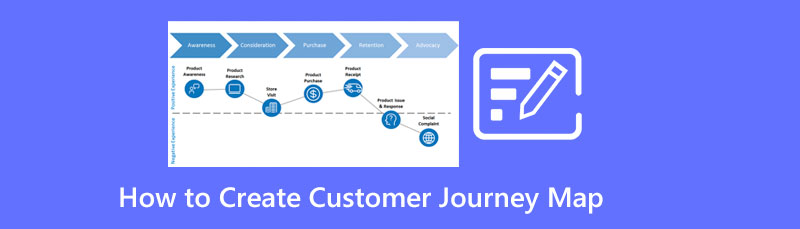
- 1. osa. Parim viis veebis klienditeekonna kaardi loomiseks
- 2. osa. 2 võimalust klienditeekonna kaardi võrguühenduseta muutmiseks
- 3. osa. KKK klienditeekonna kaardi loomise kohta
1. osa. Parim viis veebis klienditeekonna kaardi loomiseks
Kui soovite teada, kuidas koostada klienditeekonna kaarti, ilma et peaksite oma seadmesse tarkvararakendusi alla laadima, peaksite kasutama võrguprogrammi. Lisaks aitab see teid paremini, kui kasutate konkreetset programmi, millel on parimad atribuudid, näiteks MindOnMap. See veebitööriist on kõikehõlmav programm, mis pakub suurepäraseid šabloone ja valikuid teie klienditeekonna kaardistamise ülesande jaoks. Sellised šabloonid, mis teile kindlasti meeldivad, on sadu erinevaid kujundeid, nooli, teemasid, stiile, fonte ja nii edasi, kui kasutate selle vooskeemi koostajat. Lisaks meeldib teile ka see, kuidas see lihtne tööriist võimaldab teie kaardil muljetavaldavaid asju teha, kui kasutate selle mõttekaardi koostajat. Kujutage ette, et see võimaldab teil lisada linke, isiklikke kommentaare, pilte ja konnektoreid, et muuta teie klienditeekonna kaart tähelepanuväärsemaks.
Mitte ainult see, vaid sellel tööriistal on ka suurepärane pilvesalvestus, mis võimaldab teil mõne kuu jooksul hoida arvukalt kaarte ja muid illustratsioone. Lisaks võimaldab see jagada oma projekte kõige lihtsamal, kiiremal ja ohutumal viisil. Peale selle saad kõike öeldut ja teisi mainimata haarata, seda kõike tasuta! Anname teile täielikud juhised MindOnMapi kasutamiseks oma klienditeekonna kaardi koostamiseks.
Turvaline allalaadimine
Turvaline allalaadimine
Kõigepealt peate minema veebisaidi ametlikule veebisaidile MindOnMap. Seejärel avage Uus menüüst ja valige mall, mida vajate.
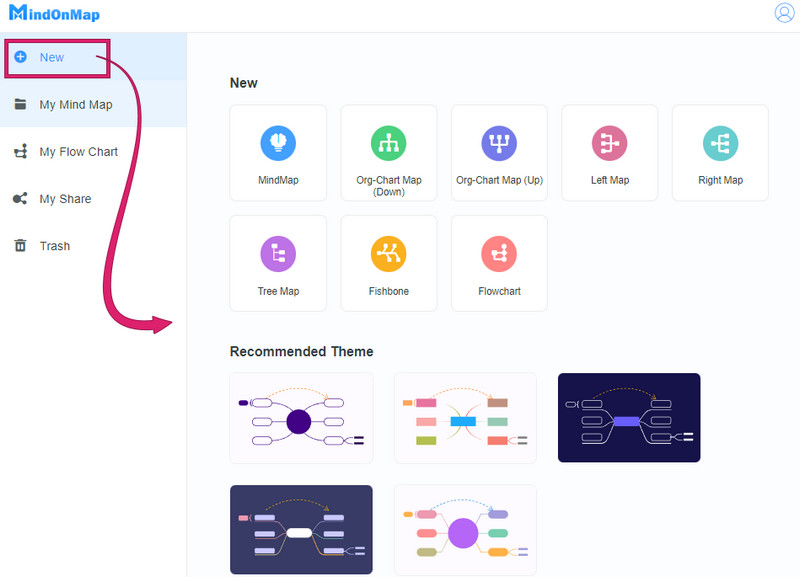
Seejärel näete põhiliidesele jõudes šabloone ja elemente, mida vajate oma klienditeekonna kaardi jaoks. Lõuendi keskel on see Peasõlm; klõpsake seda ja vajutage SISENEMA alamsõlmede lisamiseks. Lisage rohkem alamsõlmi, kui vajate teavet, mida peate oma kaardile lisama.
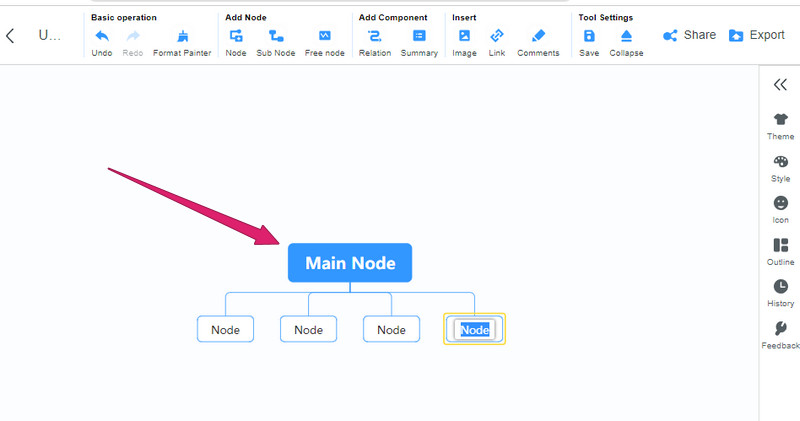
Nüüd alustage lisatud sõlmede ümbernimetamist. Seejärel saate täiendava visuaali saamiseks lisada kaardile pilte, linke ja kommentaare. Nimetatud valikud leiate tööriista ülaosast. Seejärel saate parempoolsete valikute kaudu muuta iga sõlme kuju, värve ja stiile, et muuta see esinduslikumaks.
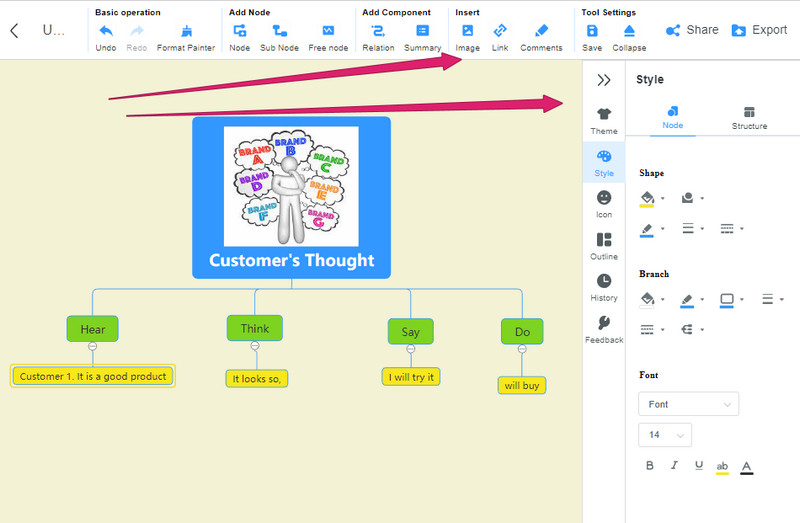
Lõpuks vajutage oma kaardi salvestamiseks nuppu Ekspordi nuppu liidese paremas ülanurgas. Pärast seda valige failivorming, mida soovite oma väljundi jaoks kasutada.
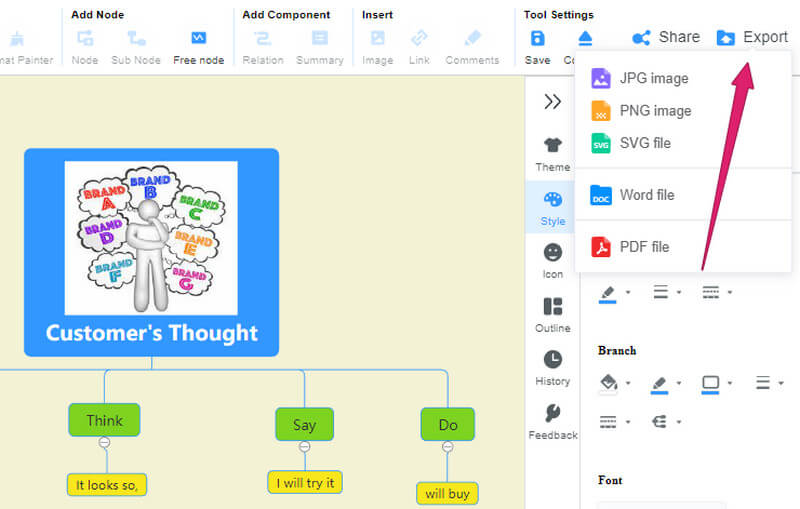
2. osa. 2 võimalust klienditeekonna kaardi võrguühenduseta muutmiseks
Nüüd tutvume parimate võrguühenduseta programmidega, mis aitavad teil koostada klienditeekonna kaarti ilma Interneti-küsimusteta.
1. PowerPointi kasutamine
Üks asi, mis teeb PowerPointi parimaks valikuks, on selle võime töötada isegi ilma Internetita. Jah, see Microsofti esitlemiseks mõeldud kontoriülikond sobib kliendi teekonna kaardi koostamiseks isegi võrguühenduseta. Lisaks on Powerpoint olnud väga heatahtlik, pakkudes erinevaid elemente, mis aitavad teil luua erinevaid illustratsioone, näiteks kliendi teekonna kaarti. Samuti on selle üks parimaid varasid funktsioon SmartArt, kus saate hõlpsalt valida valmis malli, mida saate oma ülesande täitmisel kasutada. Teisest küljest on paljudel selle kasutamisel endiselt väljakutseid, kuna see ei ole tööriist iga taseme jaoks. Sellegipoolest, kui olete protsessis kannatlik, võite järgida lihtsaid juhiseid kliendi teekonnakaardi koostamiseks.
Käivitage PowerPoint ja tooge tühi ja korralik slaidileht. See tähendab, et peate kustutama uue slaidi pealkirjakastid. Seejärel minge vahekaardile Lisa ja klõpsake nuppu SmartArt ja valige mall, mida soovite oma klienditeekonna kaardi jaoks.
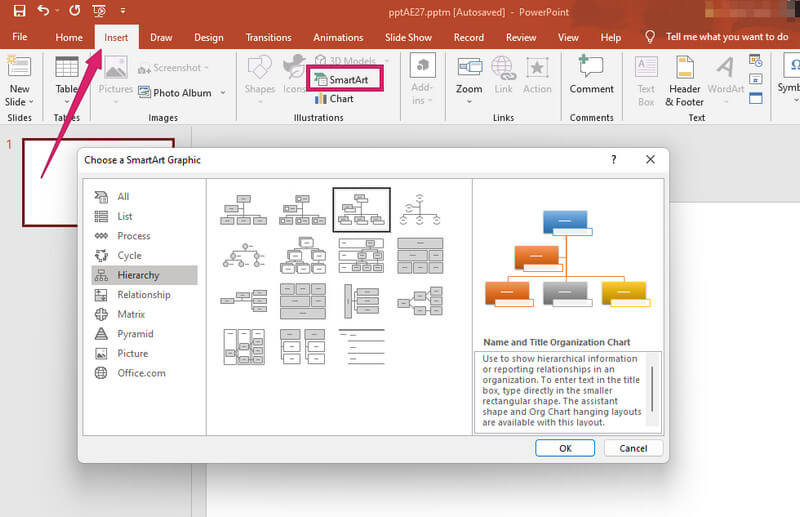
Pärast seda võite alustada sõlmede märgistamist. Samal ajal pääsete juurde ka ülaosas olevatele valikutele, mis võimaldavad teil kaardi kujundada.
Lõpuks, kui olete lõpetanud, võite lihtsalt klõpsata vahekaardil Salvesta ülaosas Fail. Vastasel juhul klõpsake nuppu Fail menüü ja valige Salvesta kui või Ekspordi.
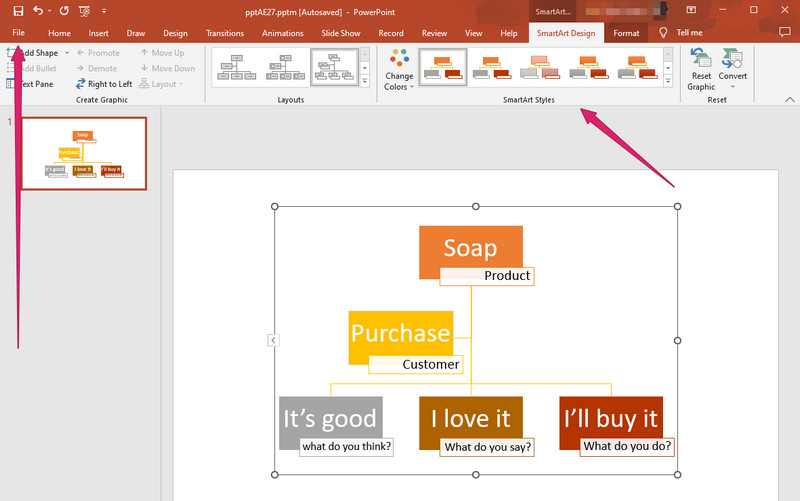
2. FreeMindi kasutamine
FreeMind on tasuta ja avatud lähtekoodiga tarkvara, mida kasutatakse mõtete kaardistamiseks. Lisaks on see lihtne liides, mis on välja töötatud struktureeritud diagrammide jaoks, tehniliselt tarkvara GNU all. Lisaks on see tarkvara platvormideülene litsentsitud tööriist, mis tähendab, et FreeMind on juurdepääsetav ja kohandatav erinevate operatsioonisüsteemide jaoks, nagu Linux, Mac ja Windows. Selle hankimiseks peab teie seadmel aga olema Java-tarkvara. Samal ajal on see FreeMind varustatud suurepäraste valikute ja muljetavaldavate atribuutidega, nagu ikoonid, valikud graafilistel linkidel ja kokkuvolditavad oksad, mida saate kasutada oma klienditeekonna kaardi loomisel.
Käivitage tarkvara, minge lehele Fail menüü ja valige Uus saada uus lõuend.
Seejärel alustage sõlmega töötamist, laiendades seda, kui vajutate nuppu SISENEMA sakk. Jätkake ja koostage oma kaart vastavalt sellel pakutavate elementide abil.
Pärast seda võite oma kaarti salvestada, vajutades nuppu Fail vahekaarti ja valides Salvesta kui valik.
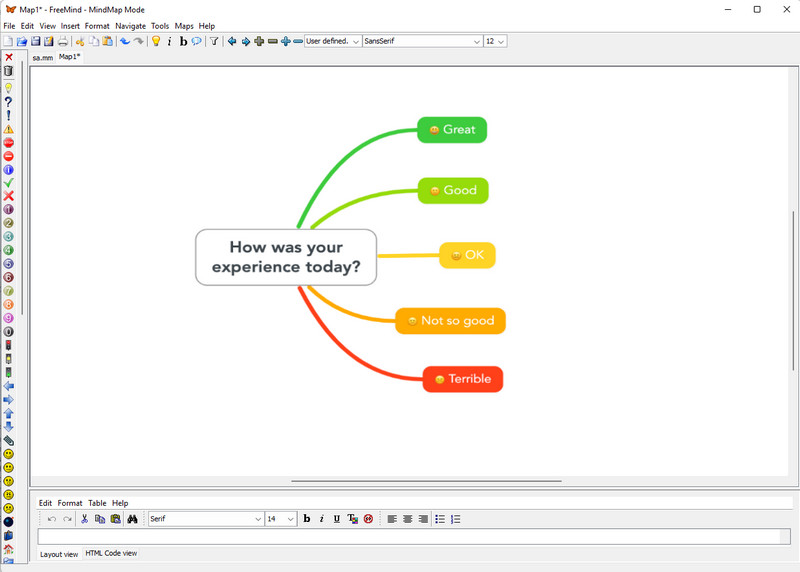
Lisalugemist
3. osa. KKK klienditeekonna kaardi loomise kohta
Kuidas ma saan MindOnMapis oma klienditeekonna kaardi printida?
Klienditeekonna kaardi printimiseks MindOnMapis vajutage lihtsalt klahve CTRL+P. Siiski peate veenduma, et teie printer on juba teie seadmega ühendatud.
Kas ma saan PowerPointi abil oma klienditeekonna kaardile foto lisada?
Jah. Siiski on PowerPointis malle, mis ei võimalda teil fotot sisestada.
Kuidas ma saan eksportida oma klienditeekonna kaarti PDF-vormingus?
Kaardi eksportimiseks PDF-vormingus peate klõpsama MindOnMapi vahekaarti Eksport ja valima PDF.
Järeldus
Nüüd saate hõlpsalt luua kliendi teekonna kaart kasutades selles postituses kolme tähelepanuväärset tööriista. Need kaks võrguühenduseta tööriista on parimad eraldiseisvate võrguühenduseta tööriistadena, kuid kasutatavuse osas võivad need tunduda keerulised. Seega, kui soovite hõlpsasti kasutatavat mõttekaardistamise tööriista, kasutage seda MindOnMap.










